ESPNはPS5でも利用可能ですストリーミングアプリ5つ。ライブおよびオンデマンドのコンテンツのほか、さまざまなライブ スポーツ ゲーム、リーグ、カンファレンス、シリーズ、ショーなどをストリーミングします。ESPN アプリは PlayStation XNUMX でネイティブに利用できるため、必要なすべてのコンテンツをストリーミングするのがさらに簡単になります。
さらに、Hulu や YouTube TV などのストリーミング サービスを使用して ESPN コンテンツを視聴できます。
PS5 で ESPN を視聴する必要がある理由
現代のデジタル世界では、スポーツファンはもはやお気に入りのスポーツをテレビだけで見る必要はありません。プレイステーション 5 (PS5) を使用すると、ストリーミング アプリ ESPN を通じて大画面でスポーツ イベントを楽しむことができるようになります。PS5 を購入する多くの理由の XNUMX つは、次のようなことです。HD画質以下のESPNをご覧ください。
最初、PS5のパワフルなパフォーマンスESPN の視聴に優れた体験を提供します。超高速かつ強力なグラフィックス処理機能により、高解像度のスポーツ イベントを中断することなくライブ ブロードキャストできます。ライブではなく家で試合を見ていることを忘れてしまうでしょう。
第二に、適応型触覚フィードバック。PS5 で ESPN を視聴すると、リアルタイムの振動応答を感じることができ、あたかもその場にいるかのように感じられます。
やっと、ユニークなユーザーエクスペリエンス。PS5 インターフェイスで ESPN アプリを見つけて開き、お気に入りのスポーツに合わせてカスタマイズできます。
全体として、PS5 の ESPN を使用すると、自宅で快適にライブ スポーツ イベントを体験できます。PS5 と ESPN 体験を今すぐ始めましょう!
PS5にESPNをインストールする方法
1. PlayStation 5 の電源を入れ、スマート TV に接続します。
2. インターネット接続が安定していることを確認してください。
3.次に、をクリックします メディア PS5 ホーム画面のタブ。
4. その下で、 をクリックします。 すべてのアプリ そしてESPNを検索してください。
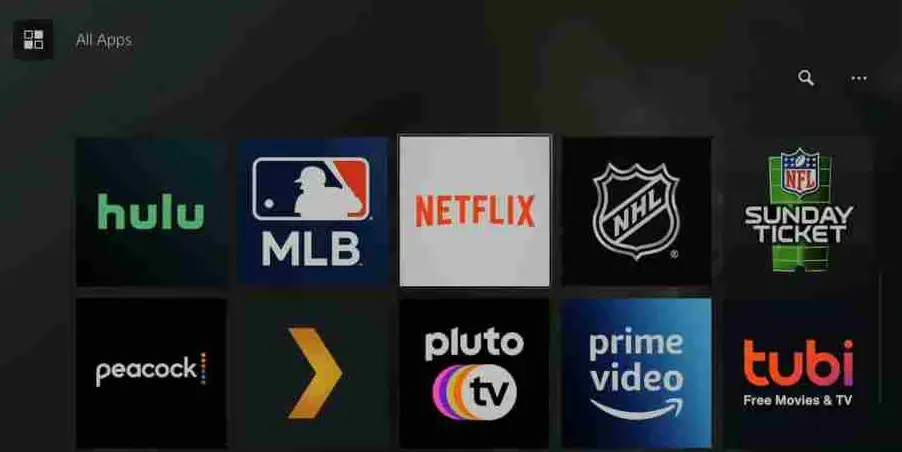
5. 検索結果からアプリを選択し、クリックします。 インストール ボタン。
6. インストール後、PlayStation 5 でアプリケーションを起動します。
PlayStation 5でESPNをアクティブ化する方法
アカウントをリンクするには、PlayStation の ESPN アプリをアクティブにする必要があります。アクティベーションを行わないと、無料コンテンツのみを視聴できます。
1. ESPN アプリを開いて、 設置 アイコン。
2.をクリックします 登录 ボタン。
3. これで、次のことがわかります。 アクティベーションコード 画面に表示されます。
4. スマートフォンまたは PC で、ESPN アクティベーション Web サイト (espn.com/activate) をクリックし、アクティベーション コードを入力します。
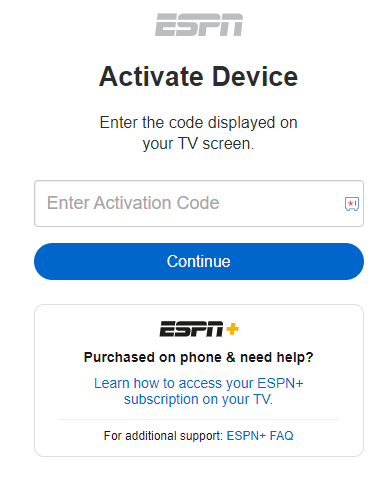
5. 入力後、 続ける ESPN アカウントを使用してログインします。
6. ログイン後すぐに、ESPN アカウントが PlayStation 5 に関連付けられます。
7. たった XNUMX 分でお気に入りの番組をすべて視聴できるようになりました。
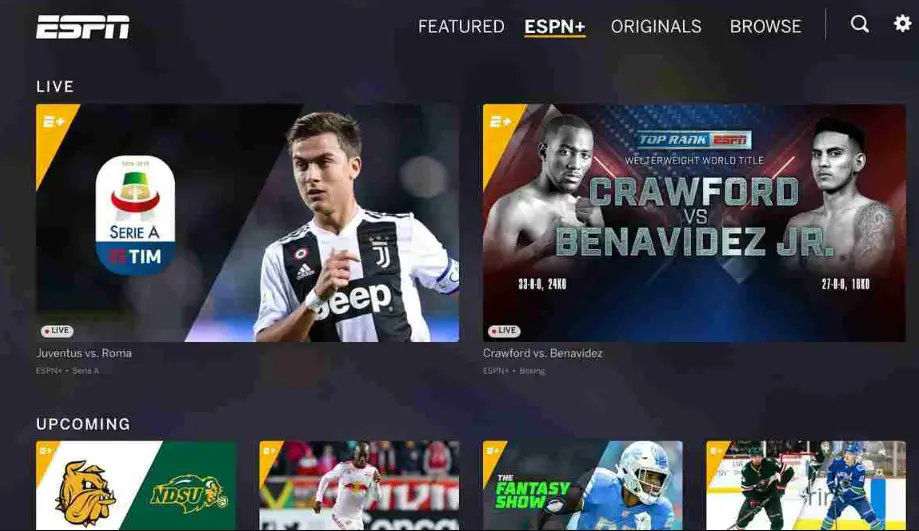
PS5 で ESPN をストリーミングする別の方法
ライブ TV プロバイダーを使用して ESPN ビデオ コンテンツにアクセスできます。
| ストリーミングサービス | 価格 | 無料トライアル | インストール |
|---|---|---|---|
| YouTube テレビ | 基本計画 – 月額 64.99 ドル | 5天 | PS5 の YouTube TV |
| ひょうたん | Hulu (広告付き) + ライブ TV – $ 69.99 /月 Hulu (広告付き) + ライブ TV – 月額 82.99 ドル |
30天 | PS5のHulu |
| 風防テレビ | 基本計画 – 月額 74.99 ドル エリート – 月額 84.99 ドル 首相 – 月額 94.99 ドル |
30天 | PS4およびPS5のfuboTV |
YouTube TV、Hulu、または fuboTV の有効なサブスクリプションをお持ちの場合は、PS5 に ESPN アプリを個別にインストールする必要はありません。代わりに、これらのストリーミング サービスのいずれかを使用して、PlayStation 5 で ESPN コンテンツを視聴できます。あなたがしなければならないのは、
1.PS5を良好なインターネット接続に接続し、インストールします。 ひょうたん, YouTube テレビ、またはfuboTVアプリ。
2. インストール後、必要な認証情報を使用してログインし、ストリーミング アプリケーションを起動します。
3. ホーム画面から検索する イーエスピーエヌ お気に入りのコンテンツのストリーミングを簡単に始められます。
ESPN では何を視聴できますか?
ESPN アプリまたはチャンネルでは、世界中のほとんどのスポーツ コンテンツを入手できます。ESPN の人気コンテンツの一部を以下に挙げます。
映画のスポットライト
- ボルチモアのいじめっ子
- 完璧なマシン
- 生存と進歩
- 最後のダンス
- XNUMX匹の虎
スポーティー
- バスケットボール
- パック
- ボクシング
- 総合格闘技
- 野球
同盟
- PGAツアー
- サンタンデールリーグ
- ブンデスリーガ
- NCAA男子バスケットボール
- UFC
会議
- アメリカ陸上競技場カンファレンス
- 米国東部
- 私はに住んでいます
- アトランティック 10 カンファレンス
- ビッグ 12 カンファレンス
系列
- プレイヤー54
- アリーナの男
- ペイトンの場所
- リアルタイムトップランキング
- 究極の戦士
ショー
- 愛盛FC
- 折り目の中に
- NBAクロスコート
- フットボールアメリカ人
- NFL 対決
詳細はESPNでご覧いただけます ウェブサイト.
PS5でESPNが正しく動作しない問題を修正
本体の ESPN アプリに問題がある場合は、次の修正を試してください。
- インターネット接続を確認してください – ESPN はインターネット ベースのアプリケーションであるため、コンテンツを送信するには十分なネットワーク帯域幅が必要です。インターネット接続が弱いか不安定な場合は、問題を確認して解決してください。ルーターを再起動するか、イーサネットを使用して、安定した WiFi 接続を取得します。
- PS5を再起動する – 問題が PS5 にある場合は、まず PSXNUMX を再起動する必要があります。再起動することで、一時的な問題や軽微なエラーを解決できます。デバイスを再起動した後、ESPN アプリが正常に実行されているかどうかを確認します。
- キャッシュの消去 – ESPN アプリと PlayStation 5 に保存されているキャッシュ ファイルが破損し、不要なマルウェアが含まれている可能性があります。本体上のすべてのキャッシュ ファイルをクリアします。その後、ESPN アプリケーションが正しく動作しているかどうかを確認します。
- ESPNを更新 – 古いバージョンをまだ使用している場合、一部の機能が動作しないか、デバイスと互換性がない可能性があります。新しいアップデートがリリースされた場合は、すぐにダウンロードしてインストールする必要があります。ESPN アプリを更新すると、正しく動作するようになります。
- ESPNを再インストールする – ESPN アプリがコマンドどおりに動作しない場合、または使用可能なオプションがない場合は、アプリを再インストールすることをお勧めします。再インストールすると、最新バージョンが自動的にインストールされます。
- PS5 をアップデートする – PlayStation 5 本体が最新であることを確認してください。そうしないと、ESPN や Plex などのほとんどのストリーミング アプリが実行できなくなる可能性があります。
- PS5 をリセットする – これらの手順で問題が解決しない場合は、デバイスをリセットする必要があります。工場出荷時設定にリセットすると、PS5 に保存したすべてのデータとログイン情報が削除され、最初からやり直す必要があります。
よくある質問
ESPN アプリはすべての PlayStation コンソールで動作しますか?
はい、ESPN アプリは PS5、PS4、PS3 コンソールで利用できます。













